Питання
Проблема: як оновити Google Chrome?
Я перейшов з Mozilla Firefox на Google Chrome. Хоча я не знаю, як оновити цей браузер. Він встановлює оновлення автоматично чи мені слід робити це вручну?
Вирішена відповідь
Google Chrome є одним з найпопулярніших веб-браузерів[1] які досить часто надають користувачам оновлення. Як правило, вони встановлюються, як тільки виходить нова версія браузера. Зазвичай оновлення завантажуються, коли ви закриваєте браузер. Цей процес виконується у фоновому режимі, і коли ви відкриєте Chrome, ви можете побачити деякі зміни.
Однак не всі оновлення є візуальними і включають зміни на початковій сторінці. Деякі з оновлень потрібні, щоб виправити помилки, вразливості або покращити вашу безпеку. Однак ви завжди можете перевірити наявність доступних оновлень і оновити Google Chrome вручну, зайшовши в меню налаштувань браузера.
Крім того, ви також можете ввімкнути автоматичне оновлення браузера. Це легке завдання. Нижче ви можете знайти докладні інструкції, як їх увімкнути в операційних системах Windows і Mac. Тоді ви можете бути впевнені, що переглядаєте Інтернет за допомогою найбезпечнішої версії Chrome.
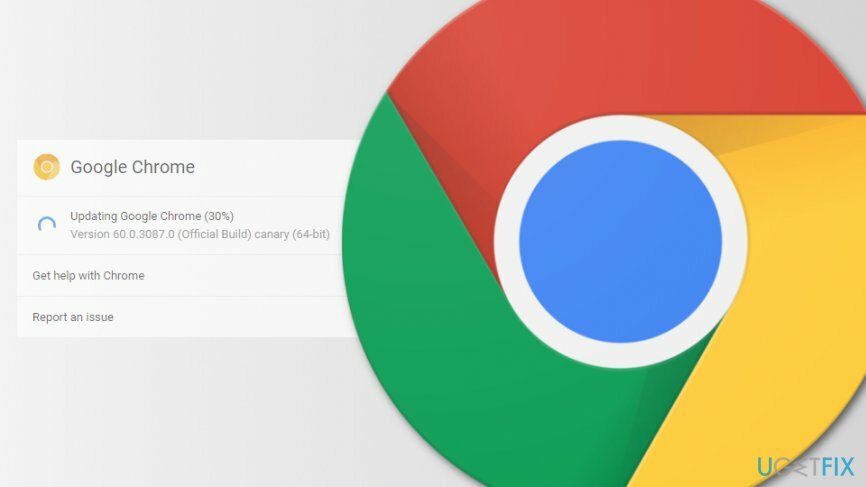
Пояснення щодо завантаження оновлень у Google Chrome
Щоб відновити максимальну продуктивність комп’ютера, необхідно придбати ліцензійну версію Reimage Reimage програмне забезпечення для ремонту.
Зазвичай оновлення браузера встановлюються автоматично, щойно ви закриваєте браузер. Однак якщо ви закрили його вже давно, ви можете самостійно знайти та встановити оновлення. Якщо ви хочете перевірити наявність оновлень Google Chrome, виконайте наведені нижче дії.
- Відкрийте браузер.
- Натисніть значок «Більше» (налаштування) у верхньому правому куті.
- Якщо є доступні оновлення, ви їх побачите. Вони можуть бути представлені в трьох різних кольорах:[2]
- Зелені оновлення означають, що вони доступні для 2 каже;
- Помаранчеві оновлення були доступні протягом 4 днів;
- Червоні оновлення були доступні протягом 7 днів.
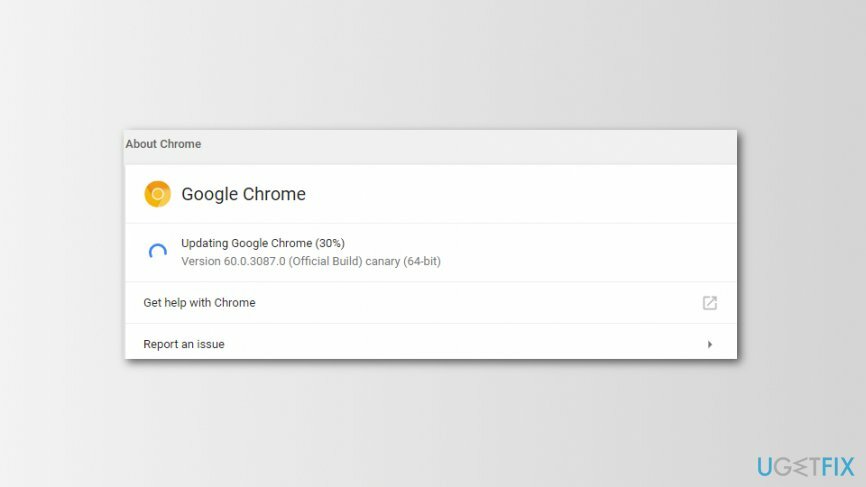
Безсумнівно, ви не повинні видаляти доступні оновлення, оскільки це може призвести до різних кібератак.[3] Таким чином, ваша конфіденційність і безпека можуть бути під загрозою. Таким чином, щоб оновити Google Chrome, виконайте такі дії:
- Відкрийте браузер і натисніть Більше в правому верхньому куті.
- Натисніть Uоновити Google Chrome варіант. Якщо ви його не бачите, це означає, що ваш браузер оновлений.
- Натисніть Перезапустити. Усі відкриті вкладки будуть збережені та відновлені. Тому не хвилюйтеся, що перезапуск браузера завдасть певної шкоди.
Як увімкнути автоматичне оновлення Google Chrome на комп’ютері
Щоб відновити максимальну продуктивність комп’ютера, необхідно придбати ліцензійну версію Reimage Reimage програмне забезпечення для ремонту.
Увімкнення автоматичного оновлення веб-переглядача може заощадити ваш час і гарантувати, що ви використовуєте останню версію Chrome. Процедура включення оновлень на пристроях Mac і Windows дещо відрізняється.
Увімкніть автоматичне оновлення Chrome на Mac
- Відкрийте браузер.
- Перейдіть до Налаштування.
- Клацніть на лівій панелі та виберіть Про Chrome.
- Натисніть Автоматично оновлювати Chrome для всіх користувачів варіант.
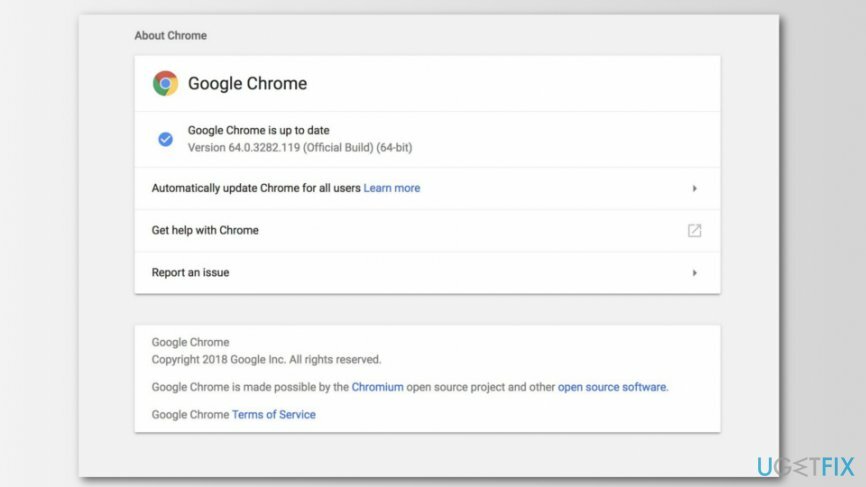
Увімкнути автоматичне оновлення Google Chrome у Windows
- Закрийте Google Chrome.
- Запустити діалогове вікно Windows, клацнувши Клавіша Windows + R.
- У полі Виконати введіть msconfig.
- Натисніть добре.
- У з'явилися Системна конфігурація вікно, перейдіть до Обслуговуванняs вкладка.
- У списку послуг шукайте Оновлення Google (оновлення) і Оновлення Google (gupdate) і позначте галочку біля них.
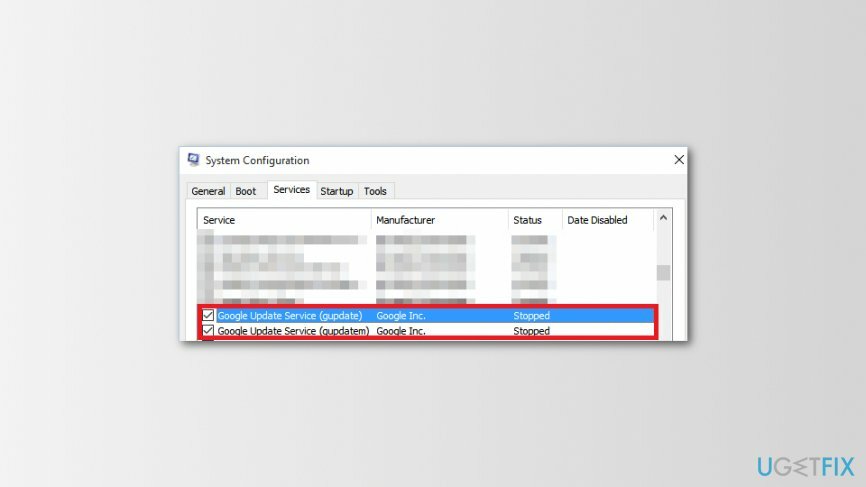
- Натисніть Застосувати і потім добре щоб зберегти зміни.
- Перезавантажте комп’ютер.
Оптимізуйте свою систему та зробіть її більш ефективною
Оптимізуйте свою систему зараз! Якщо ви не хочете вручну перевіряти свій комп’ютер і не намагаєтеся знайти проблеми, які сповільнюють його роботу, ви можете скористатися програмним забезпеченням для оптимізації, переліченим нижче. Усі ці рішення були перевірені командою ugetfix.com, щоб переконатися, що вони допомагають покращити систему. Щоб оптимізувати свій комп’ютер лише одним кліком, виберіть один із цих інструментів:
Пропозиція
зробіть це зараз!
Завантажитиоптимізатор комп'ютераЩастя
Гарантія
зробіть це зараз!
Завантажитиоптимізатор комп'ютераЩастя
Гарантія
Якщо ви не задоволені Reimage і вважаєте, що він не покращив ваш комп’ютер, не соромтеся звертатися до нас! Будь ласка, надайте нам усі деталі, пов’язані з вашою проблемою.
Цей запатентований процес ремонту використовує базу даних з 25 мільйонів компонентів, які можуть замінити будь-який пошкоджений або відсутній файл на комп’ютері користувача.
Щоб відремонтувати пошкоджену систему, необхідно придбати ліцензійну версію Reimage інструмент для видалення шкідливих програм.

Отримайте доступ до відео-вмісту з географічними обмеженнями за допомогою VPN
Приватний доступ до Інтернету це VPN, який може перешкодити вашому Інтернет-провайдеру, уряд, а також треті сторони від відстеження вашої інформації в Інтернеті та дозволять вам залишатися повністю анонімними. Програмне забезпечення надає виділені сервери для торрентів і потокової передачі, забезпечуючи оптимальну продуктивність і не сповільнюючи роботу. Ви також можете обійти географічні обмеження та переглядати такі сервіси, як Netflix, BBC, Disney+ та інші популярні потокові сервіси без обмежень, незалежно від того, де ви знаходитесь.
Не платіть авторам програм-вимагачів – використовуйте альтернативні варіанти відновлення даних
Атаки зловмисного програмного забезпечення, зокрема програм-вимагачів, є найбільшою небезпекою для ваших фотографій, відео, робочих чи навчальних файлів. Оскільки кіберзлочинці використовують надійний алгоритм шифрування для блокування даних, його більше не можна використовувати, доки не буде сплачений викуп у біткойнах. Замість того, щоб платити хакерам, ви повинні спочатку спробувати використовувати альтернативу одужання методи, які можуть допомогти вам відновити хоча б частину втрачених даних. Інакше ви також можете втратити свої гроші разом із файлами. Один з найкращих інструментів, який може відновити хоча б частину зашифрованих файлів – Data Recovery Pro.